¿Quieres instalar Google Analytics en tu WordPress? Conocer cómo tus visitantes interactúan con tu web es algo crucial para triunfar. La mejor manera de conocer a tu audiencia es mediante las estadísticas del tráfico, y esto te lo ofrece Google Analytics de manera gratuita. En este artículo, discutiremos sobre por qué es tan importante ayudarte de Google Analytics teniendo un WordPress, y veremos cómo instalarlo en sencillos pasos.
¿Por qué Google Analytics es tan importante para los administradores de WordPress?
Una vez tienes tu sitio web operativo, el objetivo primordial de todo administrador de WordPress que se precie, es obtener más tráfico y suscriptores. Google Analytics te ayudará a tomar decisiones basándote en los datos que te ofrece la plataforma, mostrándote estadísticas que, realmente te pueden importar. Como pueden ser:
¿Quién visita tu web?
Existe una sección en Analytics para conocer la ubicación geográfica de tu audiencia, así como el navegador que suelen utilizar, y muchos más detalles importantes como: la resolución de pantalla, la compatibilidad con Javascript, soporte de Flash, idioma…
Estos datos, que a priori pueden parecerte banales, son extremadamente útiles. Por ejemplo, te pueden ayudar a la hora de crear un diseño personalizado para tu WordPress. Puedes hacerlo 100% a medida para que conecte con tu audiencia.
Pongamos un ejemplo. Si la mayoría de los visitantes de tu web no cuentan con soporte para flash, es absurdo introducir elementos flash en tu sitio web. O, es más, si por un casual observamos que nuestra audiencia suele navegar por nuestra web con una resolución de 1280, tendremos que asegurarnos que nuestro diseño sea compatible con dicha resolución y menor.
¿Qué hacen en tu web?
Puedes conocer qué secciones de tu web son las más visitadas, cuánto tiempo permanece de media un usuario en tu web y, sobre todo, cuál es la tasa de rebote (el porcentaje de usuario que salen tu web tras la primera visita).
Utilizando estos datos, puedes disminuir la tasa de rebote y aumentar el número de visitas de tu web.
¿Cuándo visitan tu web?
Conociendo las horas en las que la gente acude a tu web, puedes seleccionar el momento perfecto en el que publicar tus artículos. Si dicha franja de horas no es compatible con tu día a día, ya sabes que puedes programar las publicaciones de WordPress para que se publiquen a la hora que desees.
¿Cómo llegan a tu web?
Mediante esta sección de Google Analytics podemos conocer de donde proviene el usuario (por ejemplo: motores de búsqueda, enlaces directos, enlaces de otros sitios…). Lo mejor de todo es que podemos saber el porcentaje de visitantes que proviene de dichos sitios.
Por ejemplo, si tu principal fuente de tráfico es la red social Facebook, lo mejor es que enfoques algo de contenido exclusivo a dicha audiencia y que empieces a mover otras redes sociales por la viralidad del asunto, como por ejemplo, Twitter.
O, imagina que tu mayor fuente de tráfico es otro sitio web externo. Te podría interesar la idea de asociarte con dicho sitio web (intercambio de banners, enlaces…)
¿Cómo interactúan con tu contenido?
Google Analytics también te muestra cómo los usuarios interactúan con el contenido de tu web. Es decir, te muestra el porcentaje de usuarios que han hecho clics en determinados enlaces de tu web, y mucho más.
También te puede interesar: 4 plugins y herramientas para mejorar tu web usando mapas de calor
Al ver la interactividad del usuario, puedes enfocar tu contenido basándote en dichos datos. Es decir, centrarte en las estrategias que funcionan en tu sitio y desechar aquellas que no te rentan.
En pocas palabras, dejarte de adivinar lo que puede funcionar, y centrarte en estadísticas que importan. Es decir, tomar decisiones con fundamento.
Cómo darme de alta en Google Analytics
Lo primero que debemos hacer es crear una cuenta en Google Analytics. Para ello visita la web de Google Analytics en este enlace, y regístrate con tu cuenta de Google o de Gmail.
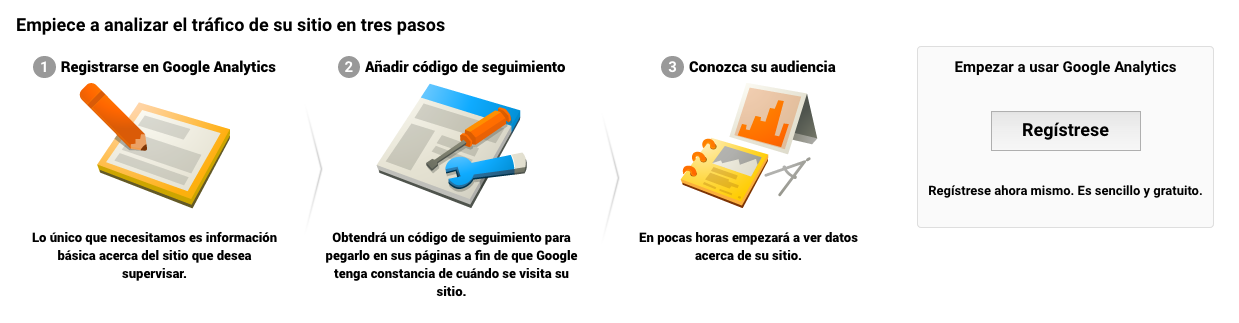
También te puede interesar: 10 herramientas de Google que todo blogger debe usar
En la siguiente pantalla tendremos la posibilidad de seleccionar si lo que queremos analizar es un sitio web o una aplicación. Asegúrate de haber seleccionado la opción «Sitio web». Después de esto, tendremos que completar el formulario de más abajo. Introduce el nombre de la cuenta (será el nombre de perfil de Google Analytics por esta web), el nombre del sitio web, la URL, la categoría, el país donde resides y la zona horaria.
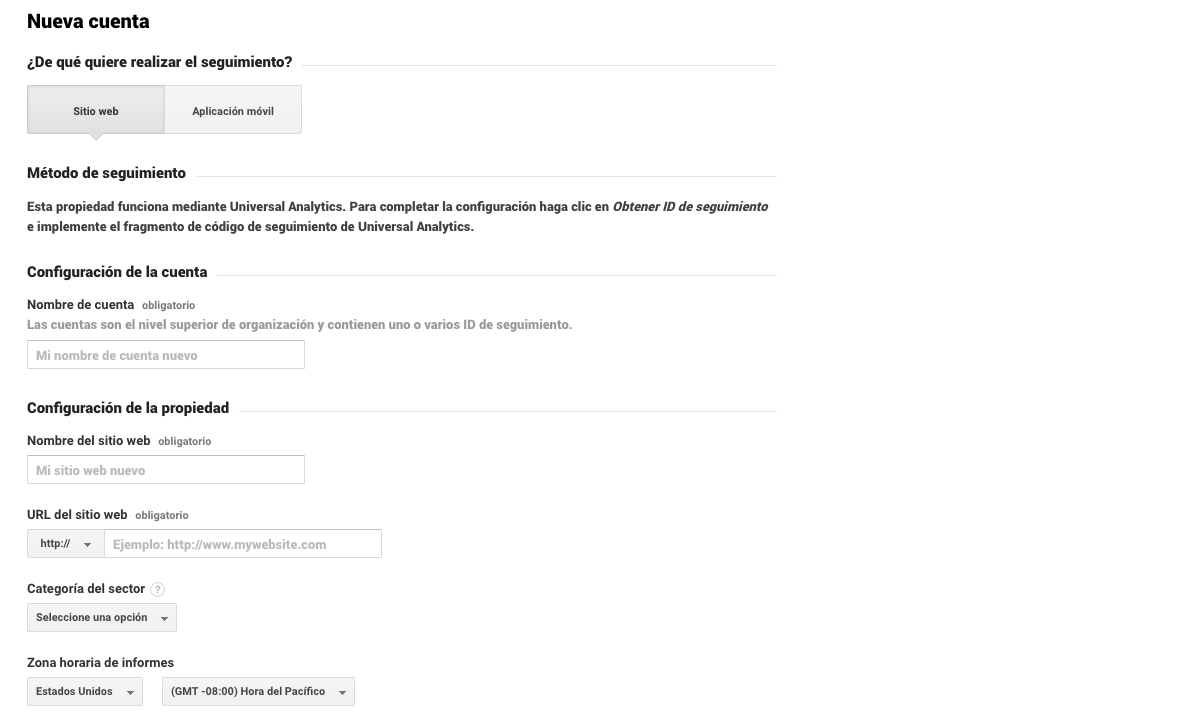
Una vez introducida esa información, haz clic en obtener ID de Seguimiento. Tendrás que aceptar los términos y condiciones de Analytics para avanzar.
En la siguiente página ya podremos ver el ID de seguimiento que tendremos que insertar en nuestra web. Copia dicho ID porque lo necesitaremos más adelante.
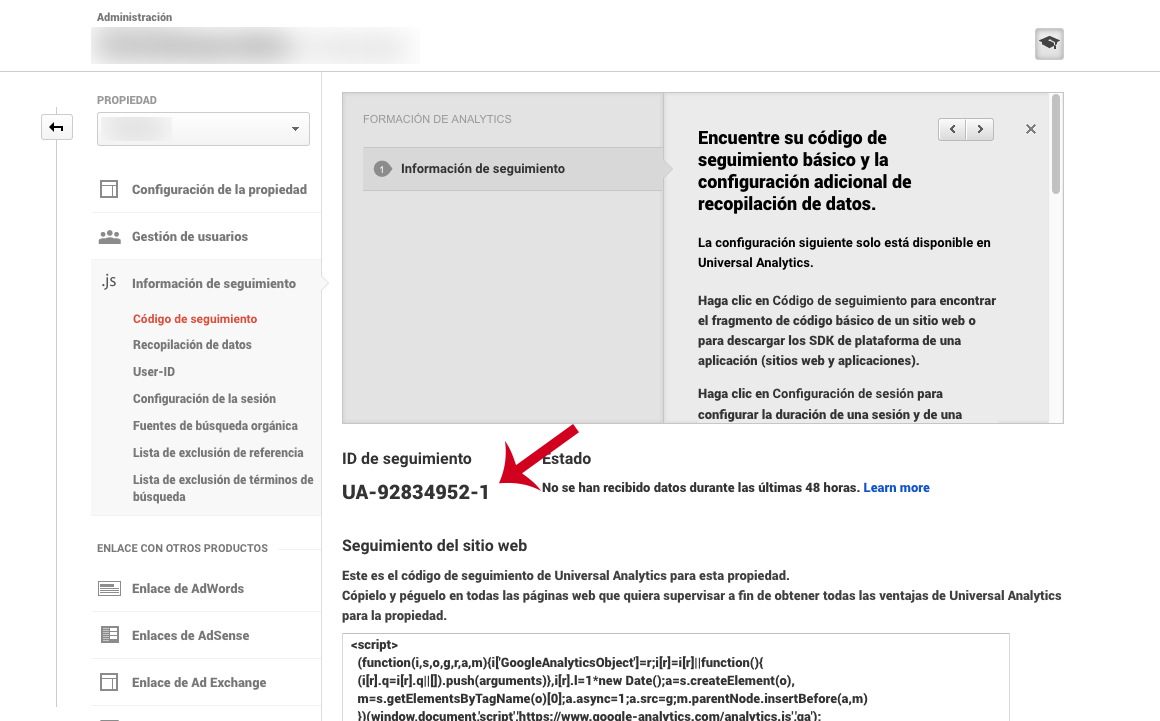
Vuelve a la administración de tu WordPress, porque el siguiente paso es insertar el ID de seguimiento de Google Analytics.
Cómo insertar el código de seguimiento de Google Analytics en WordPress
Lo primero que tienes que hacer es instalar y activar el plugin Analytics. Para ello, ve a la sección Plugins del backoffice de tu WordPress y selecciona la opción de Añadir Nuevo. En la página de Añadir Nuevo Plugin, busca el plugin que queremos instalar haciendo uso del campo de búsqueda que se sitúa en la parte superior derecha de la página.
Teclea el nombre del plugin (que como te hemos indicado es «Analytics») y presiona ENTER para iniciar la búsqueda. Si has seguido los pasos al pie de la letra, este plugin te debería aparecer como el primer resultado de la búsqueda. Instálalo y actívalo para poder utilizarlo.
Ahora ve a Ajustes > Google Analytics Code para configurar el plugin.
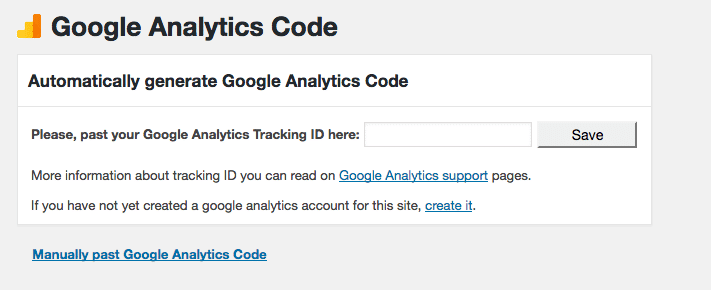
En la caja de texto donde pone «Please, past your Google Analytics Tracking ID here», pega el ID de seguimiento que hemos copiado antes. Haz clic en el botón «Save» para guardar los cambios y, voilá, ya tendremos instalado Google Analytics en nuestro sitio web. Muy sencillo, ¿verdad?
Ahora solo queda volver a Analytics para disfrutar de las estadísticas de nuestro WordPress.
Y hasta aquí nuestro artículo sobre cómo instalar Google Analytics en WordPress. Espero que te haya gustado y, si te ha resultado útil, no dudes en compartirlo en redes sociales. El icono de la imagen destacada del artículo es obra de Shyam B. ¡Nos leemos!





